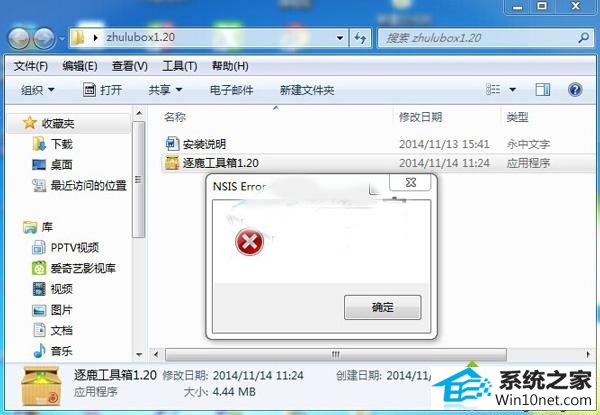
1、上面说的问题是由于界面语言与非Unicode程序语言不一致造成的
2、首先大家鼠标点击开始菜单,接着我们选择控制面板项打开,如下图:
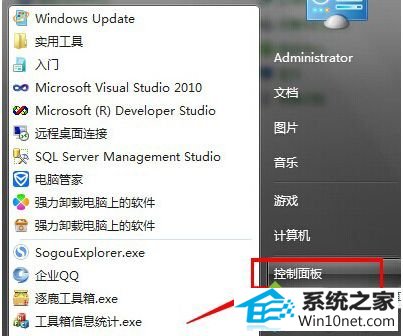
3、在控制面板页里面大家选择“区域和语言”使用鼠标点击打开,如下图:
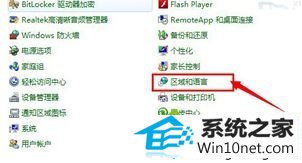
4、在区域和语言界面,我们使用鼠标点击管理,其次查看非Unicode程序语言是不是为中文,如果不是的话,请用户直接使用鼠标点击更改系统区域设置,如下图:
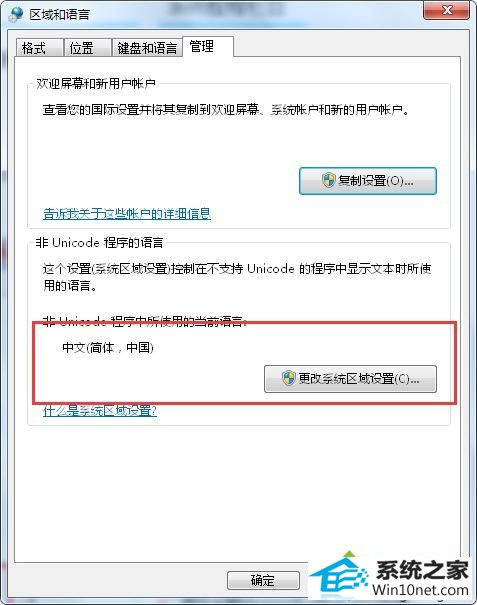
5、进入设置界面后,大家把当前系统区域设置为中文,如下图:
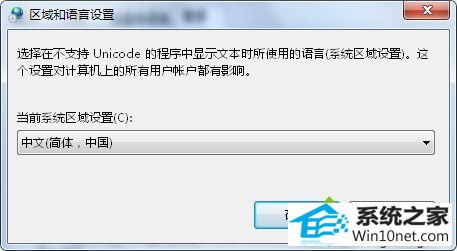
6、设置完成后我们使用鼠标点击确定按钮,当系统提示我们设置成功需重新启动才能生效的时候,直接点击现在重新启动按钮,如下图:
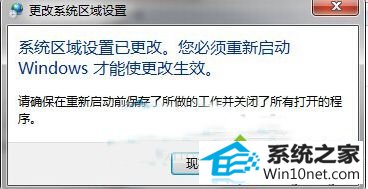
7、当我们的电脑重新启动后,直接使用鼠标打开工具箱安装程序,就能够进行正常安装了!
友情链接:
本站发布的资源仅为个人学习测试使用!不得用于任何商业用途!请支持购买微软正版软件!
如侵犯到您的版权,请通知我们!我们会第一时间处理! Copyright?2021 专注于win7系统版权所有 川ICP备128158888号-8